Рисование векторных объектов
Рисование фигур происходит также как при работе с векторными объектами в MS Word. В Corel Draw предусмотрены инструменты рисования простейших фигур, таких как прямоугольник, эллипс, полигон (многоугольник), звезды, простые формы (см. выше). Размеры фигур устанавливаются или по линейкам, или на панели свойств. Кроме того, можно создавать и нестандартные фигуры, методы получения которых далее и рассмотрим.
Взаимное расположение объектов и искажение фигур
 Взаимное расположение фигур (рис.10.4) Нарисовав несколько фигур задаются соответствующие команды в пункте меню Изменение®Формирование. Часто такие операции применяются с целью создания нестандартных фигур (например, с помощью логических операций). Также в пункте меню Изменение задается порядок расположения фигур (спереди, сзади). Порядок при работе с векторными объектами очень существенен.
Взаимное расположение фигур (рис.10.4) Нарисовав несколько фигур задаются соответствующие команды в пункте меню Изменение®Формирование. Часто такие операции применяются с целью создания нестандартных фигур (например, с помощью логических операций). Также в пункте меню Изменение задается порядок расположения фигур (спереди, сзади). Порядок при работе с векторными объектами очень существенен.
Интерактивное искажение фигур. (рис.10.5) Рисуется многоугольник (полигон), инструментом  задается интерактивное искажение (как на рисунке)
задается интерактивное искажение (как на рисунке)

Создание рисунков из кривых
Для создания нестандартных фигур имеется инструмент Свободная рука :
:
1) установить курсор в начальной точке линии;
2) нажать кнопку мыши и, не отпуская её,перемещать курсор
по рабочему полю;
3) отпустить кнопку мыши по завершении рисования кривой.
Если создавать рисунок подобным образом, то, как правило, редко получается необходимая форма. Поэтому необходимо усовершенствовать форму этой кривой для получения желаемого результата. CorelDRAWпредоставляет разнообразные возможности изменения формы (редактирования) кривых.
Редактирование кривых
Важнейшими элементами кривых являются узлы и траектории.
Узлы становятся видимыми, если выбрать инструмент Формаи щёлкнуть мышью на кривой (рис. 10.6). Именно в узле кривая меняет своё направление.

Создавая кривую, пользователь водит курсором мыши по электронному холсту (экрану), a CorelDRAW следит за изменением формы кривой и расставляет узлы.
Сегмент — линия, которая соединяет два соседних узла, в любой момент времени можно изменить местоположение узла, форму траектории.
Изменение формы участка кривой.
1) Установить курсор мыши на узле или сегменте кривой;
2) нажать кнопку мыши и, не отпуская её, перемещать курсор
по рабочему полю до получения необходимой формы.
Не следует стараться сразу придать кривой идеальную форму. Это может оказаться невозможным или отнять гораздо больше времени, чем редактирование.
В процессе рисования CorelDRAW устанавливает тип каждого узла. Узел получает тип «сглаженный», если сегменты плавно переходят один в другой. При резком повороте линии узел получит тип «острый».
CorelDRAW работает с тремя типами узлов:

| 
| 
|
| Симметричные узлы | Сглаженные узлы | Острые узлы |
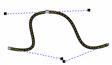
| 
| 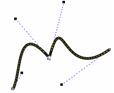
|
Траектории по обе стороны симметричного узла изменяются зеркально. Особенность сглаженных узлов — изменение формы одной траектории влияет на форму другой, но они не изменяются зеркально. В остром узле изменение формы одной траектории не влияет на форму другой.
Для получения желаемой формы кривой пользователь может изменять тип узла через контекстное меню для узла или на панели свойств.
Кроме того, CorelDRAW даёт возможность:
ü преобразовывать прямые в кривые и наоборот;
ü добавлять узлы;
ü удалять узлы;
ü масштабировать сегменты;
ü вращать сегменты;
ü разрывать кривую;
ü объединять два открытых сегмента в один.
Все перечисленные операции выполняются с использованием панели свойств (рис. 10.7) инструмента Форма.

Прежде чем начать редактирование кривой, необходимо выбрать инструмент Форма и щёлкнуть мышью на кривой.
Чтобы изменить участок кривой, нужно выделить узлы этого участка. Важно помнить, что инструмент Указатель позволяет выделить один или нескольких объектов, а для выделения узлов кривой используется инструмент Форма.
 Инструмент Живопись
Инструмент Живопись  (рис.10.8) предоставляет возможность оформления рамок, надписей, живописных штрихов. На панели свойств предоставлен выбор:
(рис.10.8) предоставляет возможность оформления рамок, надписей, живописных штрихов. На панели свойств предоставлен выбор:  -кисть или
-кисть или  -пульверизатор, выбирается список штрихов или пульверизаторов
-пульверизатор, выбирается список штрихов или пульверизаторов 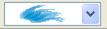 , создается рисунок. Устанавливается размер штриха, порядок разбрызгивания (для пульверизатора: последовательно, случайно или по направлению). Для создания рамки, рисуются сначала ее контуры (контур оставляется выделенным), затем инструмент пульверизатор или кисть из списка образцов и рамка готова (можно поменять цвет штриха).
, создается рисунок. Устанавливается размер штриха, порядок разбрызгивания (для пульверизатора: последовательно, случайно или по направлению). Для создания рамки, рисуются сначала ее контуры (контур оставляется выделенным), затем инструмент пульверизатор или кисть из списка образцов и рамка готова (можно поменять цвет штриха).
Дата добавления: 2016-07-22; просмотров: 1898;










